mac上安装mysql
Posted 博客园-范晓刚
tags:
篇首语:本文由小常识网(cha138.com)小编为大家整理,主要介绍了mac上安装mysql相关的知识,希望对你有一定的参考价值。
下载最新的mysql社区版
官方下载地址:http://dev.mysql.com/downloads/mysql/
为了安装更方便,建议下载dmg安装包。
最新的版本是5.7.11。
安装MySQL
- 双击mysql-5.7.9-osx10.10-x86_64.dmg文件,加载镜像
- 双击mysql-5.7.9-osx10.9-x86_64.pkg,开始安装
- 一路下一步,即可安装成功
- 注意:安装完成之后会弹出一个对话框,告诉我们生成了一个root账户的临时密码。请注意保存,否则重设密码会比较麻烦。
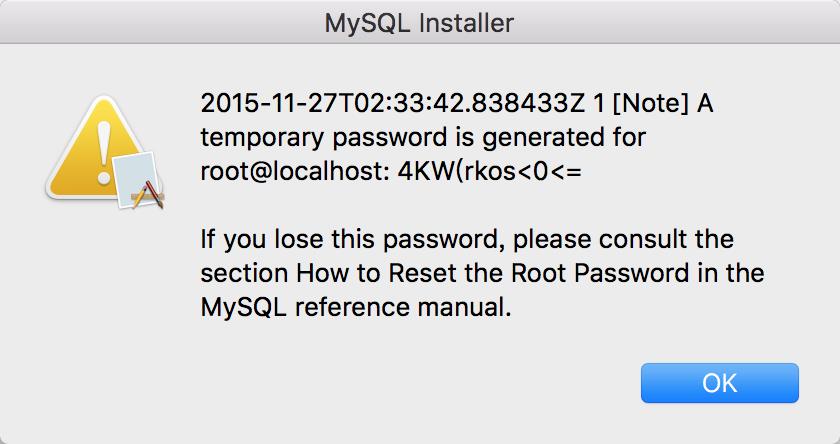
启动MySQL
打开系统偏好设置,会发现多了一个MySQL图标,点击它,会进入MySQL的设置界面: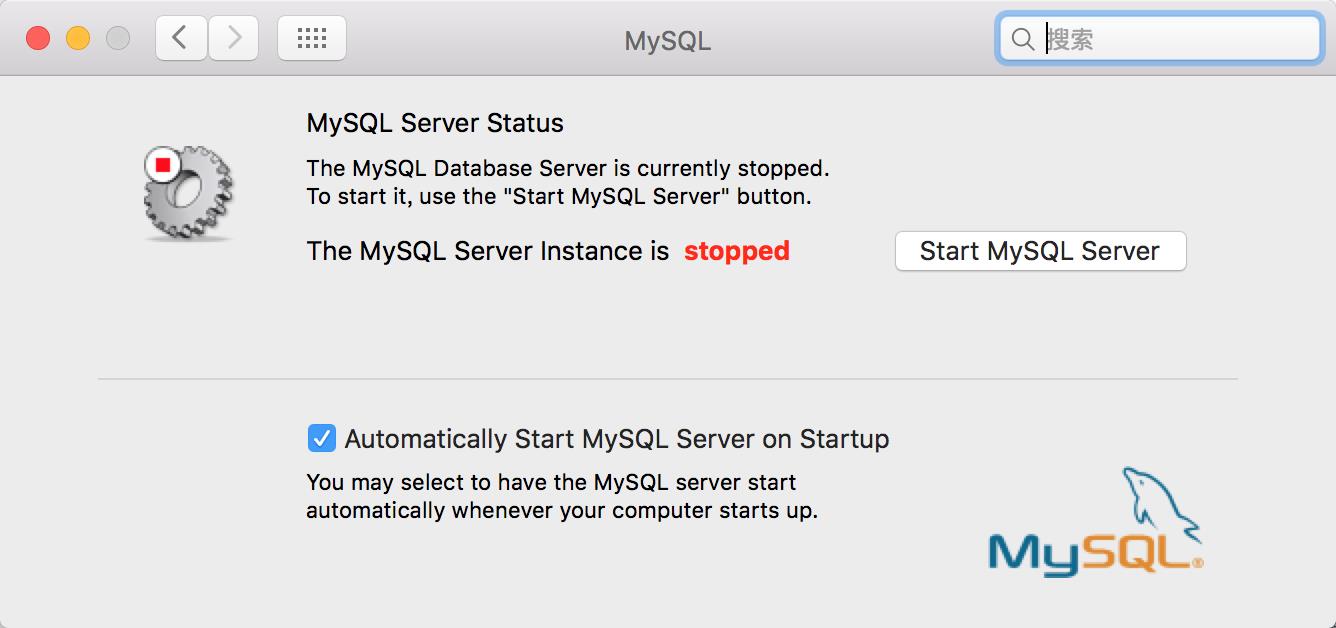
安装之后,默认MySQL的状态是stopped,关闭的,需要点击“Start MySQL Server”按钮来启动它,启动之后,状态会变成running。
下方还有一个复选框按钮,可以设置是否在系统启动的时候自动启动MySQL,默认是勾选的,建议取消,节省开机时间。
通过终端连接MySQL
-
打开终端,为Path路径附加MySQL的bin目录
PATH="$PATH":/usr/local/mysql/bin -
然后通过以下命令登陆MySQL(密码就是前面自动生成的临时密码)
mysql -u root -p -
登陆成功,但是运行命令的时候会报错,提示我们需要重设密码。
mysql> show databases; ERROR 1820 (HY000): You must reset your password using ALTER USER statement before executing this statement. mysql> -
修改密码,新密码为123456
set PASSWORD =PASSWORD(‘123456‘); -
再次执行show databases;就正常了。
以上是关于mac上安装mysql的主要内容,如果未能解决你的问题,请参考以下文章